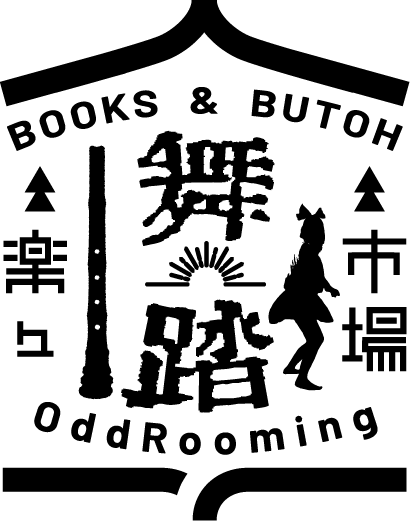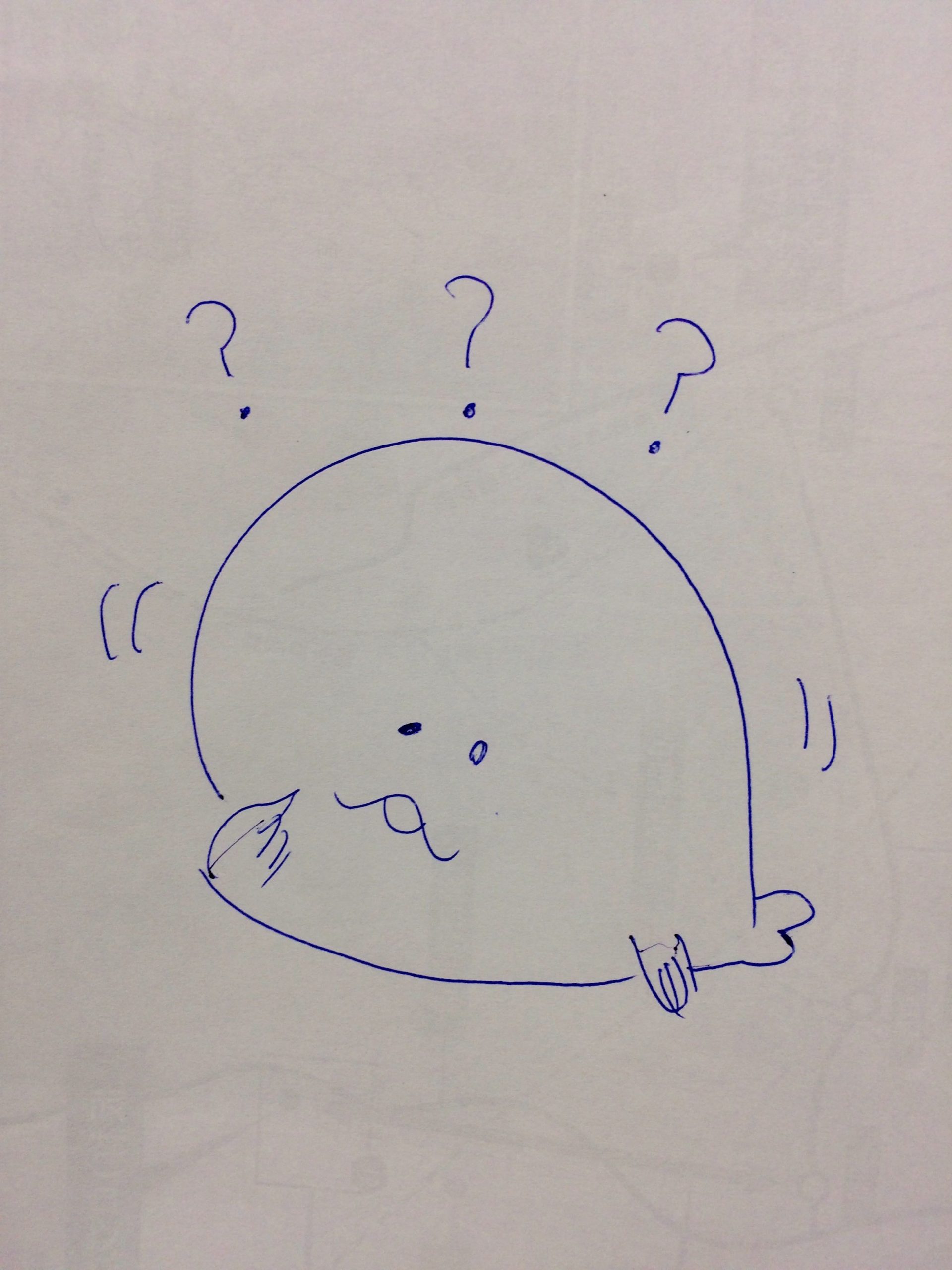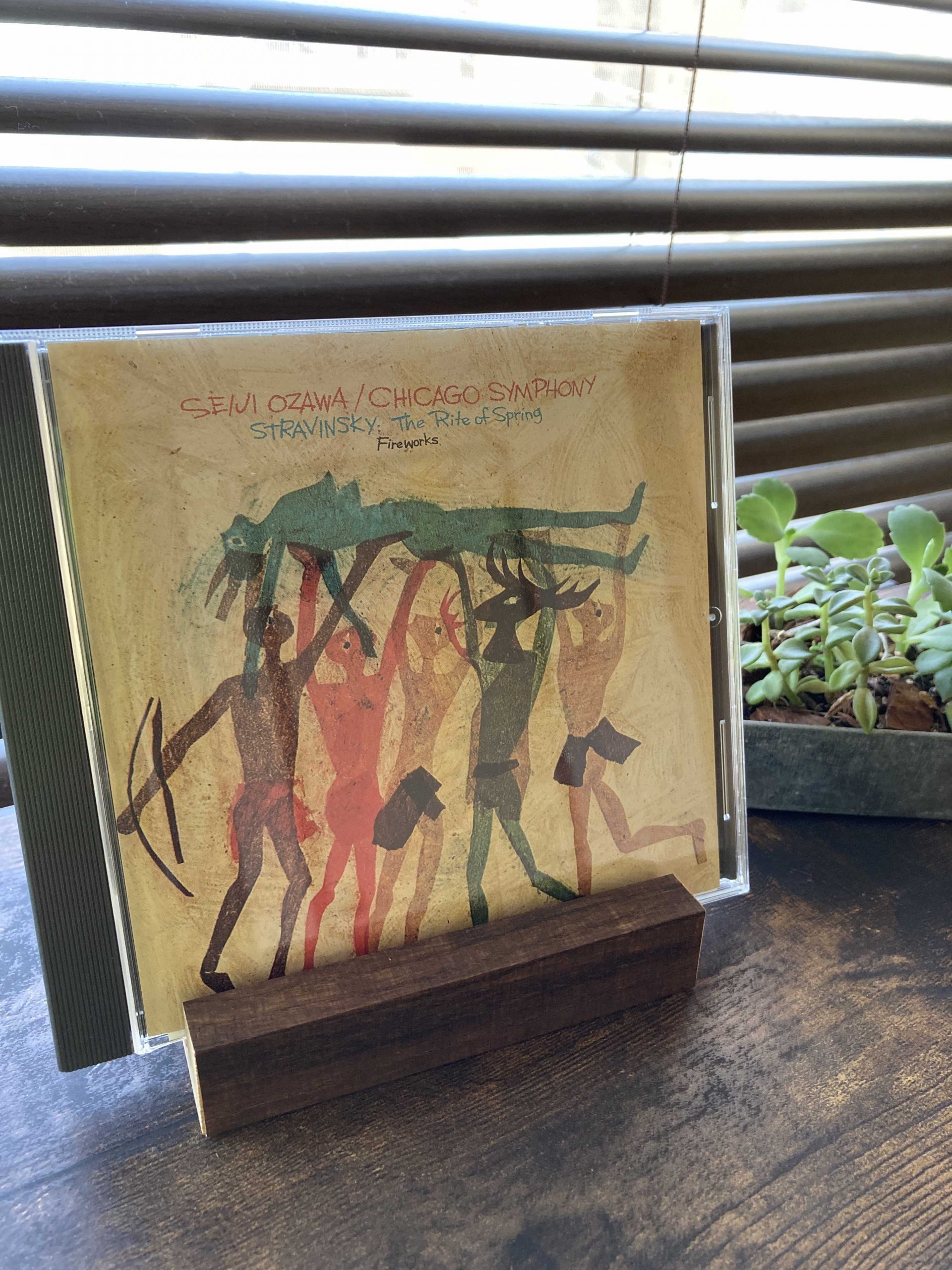30過ぎで初めてDTPの仕事をすることになり、それまでパソコンはmacしか触ったことがなかったのですが、職場のPCは全てwindowsでした。少し前までは制作はmacも使っていたようなのですが完全windowsに移行したみたいでしたね。まぁフォントの違いとかが結構あるので会社としてはやっぱり環境を揃えておいたほうがよかろうということでmacは切られたようです。やはりWindowsはビジネスでは大多数派だと思います。かくして一度も使ったことのないwindowsにての制作としての実務がはじまりました。デザインソフトどころかwindowsを使うこと自体が初めてだったのでOSの作りとかキーボードの位置とかも苦労しましたがそれ以外にも電話応対や取次など慣れないことだらけ。定期刊行物しかも週間発行で常に時間に追われる当時の現場ではスピードが何より重要視されました。そして同時にお客様のことがなりより大事だったわけですから普段は自分のチラシ作りのことなんか考える暇もなかったですね。
そして一般的なデータのやり取りやこの数値を反映させるという指示に欠かせないのがmicrosoft officeのexcelだったりするのですが、私はその仕事につくまでexcelを触ったことが一度もありませんでした。お客様からデータがいただける場合そのほとんどがexcelだったので、制作業務をしていく上でもphotoshopとIiiustratorなどのAdobeソフトだけでは成り立たないんだな〜と認識。とりあえず表計算などはできなくても、最低限「見やすいサイズでちょうどよく印刷する」ことができれば校正に出すこともできるし自分の作業もしやすくなります。(その時の私はそんなことすらできなかったのです。)
しかし「見やすいサイズでちょうどよく印刷する」ことは私のこだわりのようなもので、ページレイアウトが整えられていないexcelのシートをそのまま印刷すると変な感じにページ分割されてしまい無駄に何枚かに分かれて途切れ途切れにプリントされてしまうものですが、それでは使い物にならないし時間も手間も無駄だし何より森の生活的には紙を無駄にしないようにしなければなりません。
では「見やすいサイズでちょうどよく印刷する」私のやり方なのですが
1.プリントしたいエリアをドラッグして選択する。
2.ファイル→印刷範囲→プリント範囲の設定で、範囲を確定
3.ファイル→ページ設定 から拡大縮小印刷の項目で「次のページ数に合わせる」にチェック(デフォルトで1ページのままでOK)→OKで閉じる。
4.ファイル→プリントでプリントに移行するのでプレビューで自分の思うような画面になっているかどうか確認。必要や好みに応じて縦・横を選ぶ。
これくらい面倒かけないと思うような配置になってくれないものなんです。そのうち慣れてくれば改ページプレビューで書類上でページ分割を指定しながら文書を作成していけばこの手間入らないと思います。以上の方法はmacのやり方ですが、windowsではもっと簡単だったような気がします。やはりOfficeはmicrosoft製品なのでwindowsとの相性は良いようです。まぁ当然か。